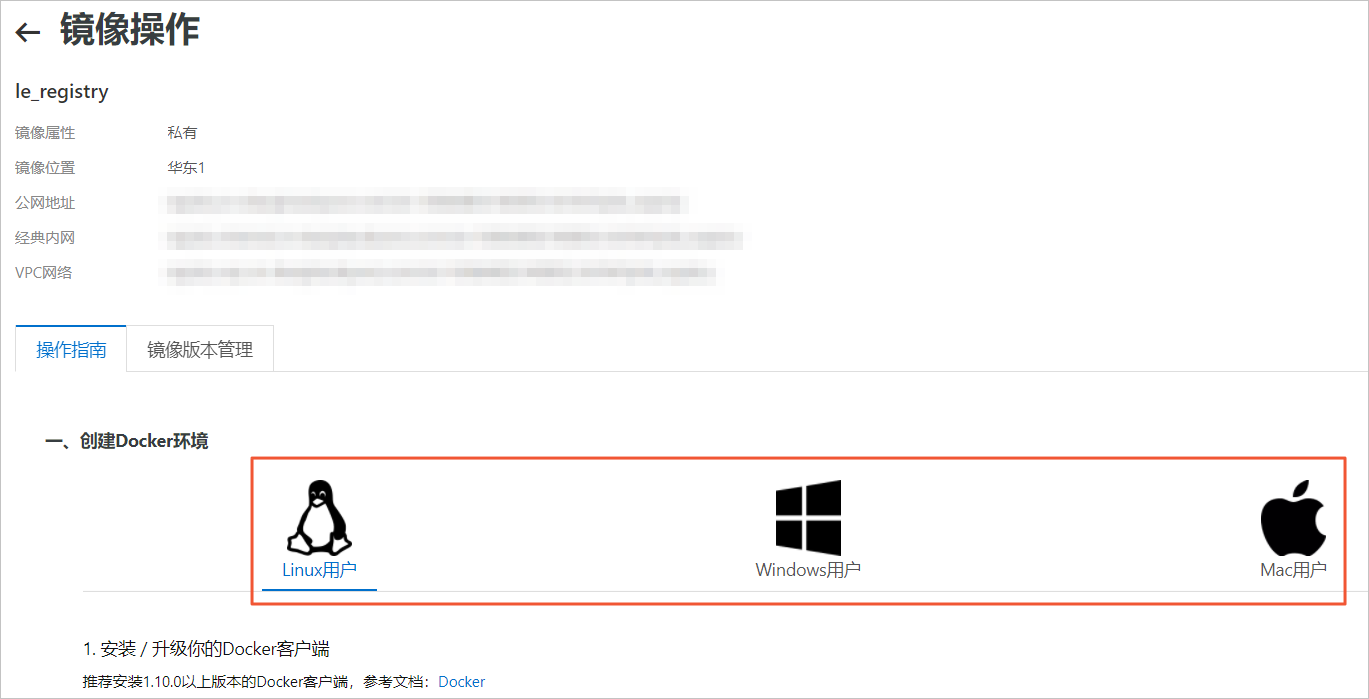物联网边缘计算通过托管容器类型的应用,帮助您实现云边应用协同的业务。本文描述,在控制台创建容器应用的方法。
前提条件
您已开发完成容器镜像。详细操作,请参见镜像管理。
步骤一:创建镜像仓库
创建容器应用前,您需要创建镜像仓库,用于存放您的容器镜像。
说明
若您已创建用于其它容器应用的镜像仓库,您可以使用已有的镜像仓库,无需再新建。
登录边缘计算控制台。
从左侧导航栏中的下拉框,选择您的实例。
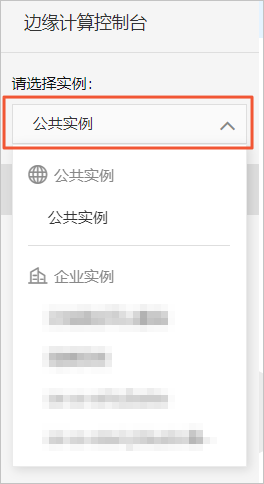
在左侧导航栏选择节点管理 > 应用管理 。
在应用管理页面,单击容器应用页签,然后单击镜像管理,系统跳转到AIoT开放平台的镜像管理页面。
在镜像管理页面,单击新建镜像仓库。
在弹出的新建镜像仓库对话框中,按如下表格说明设置镜像仓库参数,然后单击确定。
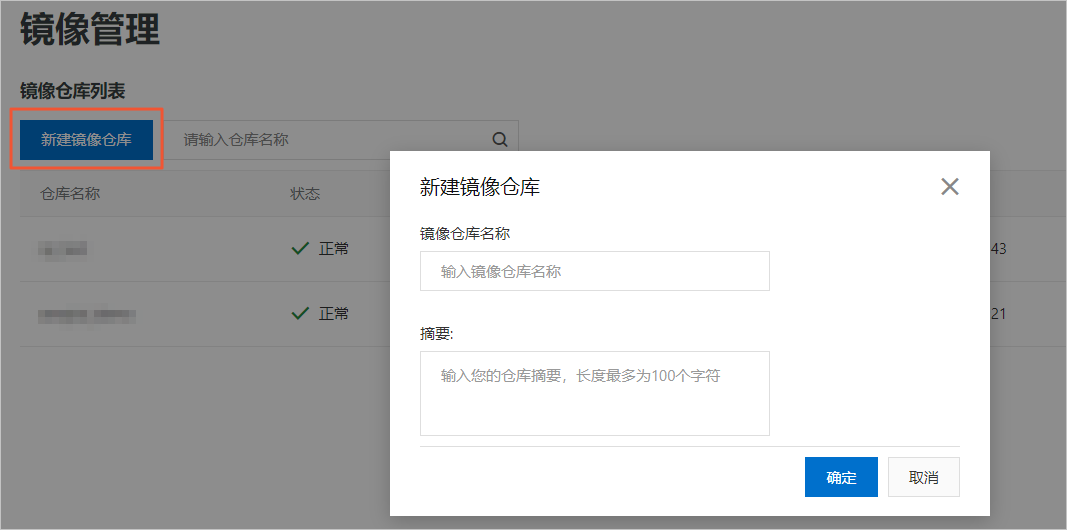
参数
描述
镜像仓库名称
设置镜像仓库的名称。支持小写英文字母、数字、下划线(_)、短划线(-)、英文句号(.),长度限制为4~32个字符,不可以用标点符号开头或结尾,且不允许连续使用标点符号。
摘要
可输入文字,描述您的镜像仓库,字数限制为100个字符。
步骤二:打包和上传镜像
步骤三:创建容器应用
返回边缘计算控制台。
在左侧导航栏选择节点管理 > 应用管理 。
在应用管理页面,单击容器应用页签,然后单击创建应用。
在创建容器应用对话框,设置容器应用参数,然后单击确认。
参数
描述
应用名称
设置容器应用名称。支持中文、英文大小写、数字、下划线(_)和短划线(-),长度限制为4~32个字符。
CPU架构
容器应用的CPU架构。
注意选中CPU架构后,该应用只能在符合CPU架构的边缘一体机内使用。
应用描述
可输入文字,描述您的容器应用。字数限制为100个字符。
步骤四:初始化应用
在应用管理页面的容器应用页签,找到本文上方步骤三中创建的容器应用,单击对应操作列中的查看。
在应用详情页面的应用信息页签下,单击初始化应用。
在初始化应用对话框中,输入初始化版本说明,然后单击确定。
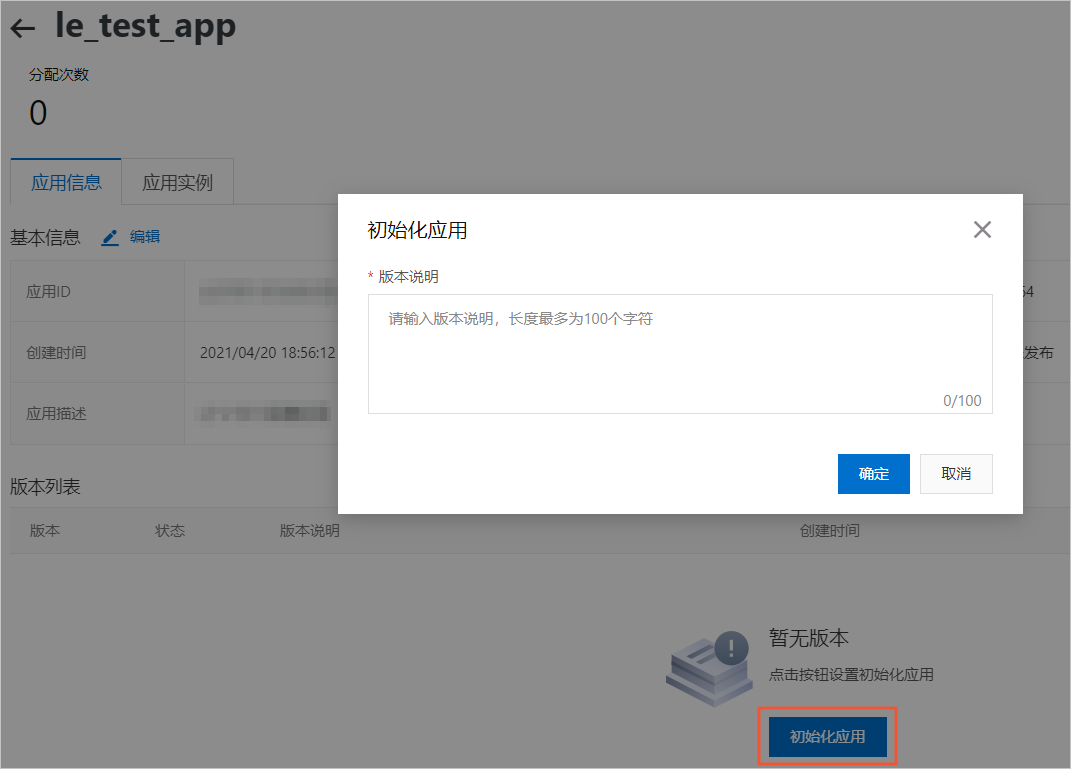
后续步骤
反馈
- 本页导读 (1)
文档反馈